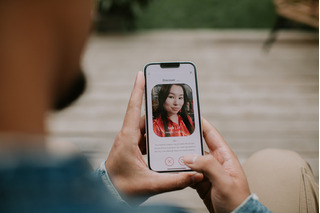Conocé la importancia de hacer un respaldo en Iphone, los métodos disponibles según el modelo de tu
y un paso a paso para realizar la acción sin inconvenientes. Además, algunos consejos de seguridad.
En tiempos en los que nuestros dispositivos móviles se han convertido en una extensión de nosotros mismos, la pérdida de datos puede ser devastadora. Afortunadamente,
ofrece soluciones robustas para respaldar y recuperar tus datos.
En esta guía te mostraremos cómo recuperar el respaldo de tu
, ya sea desde iCloud o iTunes/Finder, y te proporcionaremos consejos para evitar futuros problemas de pérdida de datos.

¿Qué significa hacer un respaldo de tu iPhone?
Hacer un respaldo de tu iPhone significa crear una copia de seguridad de todos los datos almacenados en tu dispositivo, como fotos, videos, contactos, mensajes, configuraciones, y aplicaciones.
Este respaldo sirve como una medida de protección para que puedas restaurar tu información en caso de pérdida, daño, o al cambiar a un nuevo dispositivo. Los respaldos se pueden realizar de dos formas principales:
Respaldo en iCloud: Una copia en la nube que se guarda automáticamente si tienes suficiente espacio disponible en tu cuenta de iCloud.
Respaldo en iTunes o Finder: Una copia local almacenada en tu computadora.
Ventajas de hacer el respaldo de tu iPhone
Protección contra pérdida de datos
Un respaldo te permite recuperar fotos, videos, documentos y aplicaciones en caso de que tu dispositivo se pierda, sea robado o sufra un daño irreparable.
Facilidad al cambiar de dispositivo
Si decides actualizar tu iPhone a un modelo más reciente, el respaldo simplifica la transferencia de tus configuraciones, archivos y preferencias al nuevo dispositivo.
Seguridad ante actualizaciones fallidas
Durante las actualizaciones de software, pueden ocurrir errores que afecten el sistema operativo. Contar con un respaldo previo asegura que puedes restaurar tu iPhone sin perder información.
Recuperación rápida ante fallas
Si tu iPhone experimenta problemas graves, como reinicios constantes o bloqueos, restaurarlo desde un respaldo elimina la necesidad de configurar todo desde cero.
Protección en caso de eliminación accidental
A veces, se eliminan archivos importantes por error. Con un respaldo, puedes recuperarlos sin complicaciones.
¿En qué modelos de iPhone se puede hacer un respaldo?
Apple ofrece soporte para realizar respaldos en una amplia gama de modelos. A continuación, te describimos los principales:
Modelos más recientes (iPhone 16, 15 y 14 con sus versiones Plus, Pro y Pro Max)
Estos dispositivos son compatibles con las últimas versiones de iOS, lo que asegura una experiencia completa al realizar respaldos en iCloud o mediante iTunes/Finder en tu computadora.
Series iPhone 13 y 12 (13 Mini, 13 Pro Max, 12 Mini, entre otros)
Estos modelos también admiten respaldos en iCloud y en computadoras. Apple ha optimizado el proceso de recuperación para estos dispositivos, garantizando una restauración rápida.
Modelos de generaciones anteriores (iPhone SE, iPhone 11, iPhone XS, XR, y anteriores como iPhone 8 y 7)
A pesar de ser dispositivos más antiguos, siguen siendo compatibles con respaldos. Sin embargo, para modelos más antiguos como el
o 5s, puede haber ciertas limitaciones dependiendo de la versión de iOS instalada.

Paso a paso: cómo recuperar el respaldo de tu iPhone
Los respaldos de iPhone son cruciales para proteger tus datos personales, incluyendo fotos, mensajes, configuraciones y más. Ya sea que hayas perdido tu dispositivo, se haya dañado, o simplemente necesites transferir tus datos a un nuevo iPhone, saber cómo recuperar un respaldo es esencial.
A continuación te contaremos cómo hacerlo de manera efectiva.
Preparativos antes de la recuperación
Antes de comenzar con el proceso de recuperación, es importante asegurarse de que tienes un respaldo reciente disponible. Puedes chequear esto en tu iPhone o a través de iCloud o iTunes/Finder.
Además, asegúrate de tener suficiente espacio en tu dispositivo para completar la restauración.
Verificar la disponibilidad de un respaldo reciente
Para verificar tus respaldos en iCloud ve a Configuración en tu iPhone, toca tu nombre en la parte superior y luego selecciona iCloud. Luego, toca Administrar almacenamiento y después Respaldos.
Para verificar tus respaldos en iTunes/Finder conecta tu iPhone al ordenador. Abre iTunes o Finder, selecciona tu dispositivo y ve a Resumen para ver las copias de seguridad disponibles.
Asegurarse de tener suficiente espacio
Antes de restaurar, asegúrate de que tu iPhone tenga suficiente espacio para completar la restauración. Puedes chequear el almacenamiento disponible en Configuración > General > Almacenamiento del iPhone.
Métodos para recuperar el respaldo de tu iPhone
Como se mencionó, existen dos métodos principales para recuperar el respaldo de tu iPhone: desde iCloud y desde iTunes/Finder. A continuación, te ofrecemos instrucciones detalladas para cada método.
Recuperación desde iCloud
Para restaurar un respaldo desde iCloud, sigue estos pasos:
Asegúrate de que tu dispositivo esté conectado a una red Wi-Fi estable. Ve a Configuración > General > Restablecer y selecciona Borrar contenido y configuración. Esto borrará todos los datos actuales en el dispositivo, permitiéndote restaurar el respaldo.
Sigue las instrucciones en pantalla hasta que llegues a la pantalla de Aplicaciones y datos. Selecciona Restaurar desde copia de seguridad de iCloud. Inicia sesión en iCloud con tu Apple ID. Elige la copia de seguridad que deseas restaurar de la lista de respaldos disponibles. Asegúrate de mantener tu dispositivo conectado a Wi-Fi durante todo el proceso para evitar interrupciones.
Recuperación desde iTunes/Finder
Para restaurar un respaldo desde iTunes o Finder, sigue estos pasos:
Conecta tu iPhone al ordenador con un cable USB y abre iTunes (en Windows o macOS Mojave y anteriores) o Finder (en macOS Catalina y posteriores). Selecciona tu dispositivo cuando aparezca en la aplicación y haz clic en Restaurar copia de seguridad.
Luego, selecciona la copia de seguridad que deseas restaurar de la lista y haz clic en Restaurar. Asegúrate de que tu ordenador tenga la última versión de iTunes o macOS para evitar problemas de compatibilidad.
<h3>Diferencias entre Restaurar desde iCloud y iTunes/Finder</h3>
Al restaurar un respaldo, es importante comprender las diferencias entre los métodos de iCloud y iTunes/Finder.
iCloud: Es ideal para usuarios que prefieren no depender de un ordenador. Requiere una conexión Wi-Fi estable y suficiente espacio en iCloud.
iTunes/Finder: Es ideal para usuarios que prefieren almacenar respaldos localmente. Requiere un ordenador y un cable USB.
Qué hacer si el respaldo no está disponible o está dañado
Si no puedes encontrar tu respaldo o está dañado, considera utilizar software de recuperación de datos de terceros como Dr.Fone, iMobie PhoneRescue o Tenorshare UltData. Estos programas pueden ofrecer soluciones adicionales para recuperar datos perdidos o eliminados.
Consejos para evitar la pérdida de datos en el futuro
Para minimizar el riesgo de pérdida de datos en el futuro, sigue estos consejos:
Configuración de respaldos automáticos
En iCloud ve a Configuración > [tu nombre] > iCloud > Copia de seguridad de iCloud y activa la opción de copia de seguridad automática.
Y en iTunes/Finder conecta tu iPhone regularmente a tu ordenador y realiza copias de seguridad manuales para asegurarte de tener siempre un respaldo actualizado.
Recomendaciones para mantener tus datos seguros
El respaldo de tu iPhone es una de las herramientas más importantes para proteger tu información personal y garantizar su recuperación en caso de pérdida, daño o cambio de dispositivo. A continuación, te explicamos las mejores prácticas para mantener tus datos seguros.
Verifica el almacenamiento de iCloud
Si utilizas iCloud, asegúrate de tener suficiente espacio disponible para guardar tus datos. Puedes ampliar el plan de almacenamiento desde Ajustes > [tu nombre] > iCloud > Administrar almacenamiento.
Mantén tu software actualizado
Actualizar tu iPhone a la última versión de iOS garantiza que las herramientas de respaldo y restauración funcionen correctamente y con mayor seguridad.
Usa una contraseña segura para tu Apple ID
Tu Apple ID es la llave de acceso a tus respaldos. Utiliza una contraseña segura y activa la autenticación en dos pasos para proteger tu cuenta.
Realiza respaldos manuales periódicamente
Aunque tengas activados los respaldos automáticos, es recomendable hacer copias manuales de vez en cuando, especialmente antes de realizar cambios importantes en tu dispositivo.

Consideraciones finales
Recuperar el respaldo de tu iPhone es un proceso sencillo si sigues los pasos adecuados. Ya sea que elijas iCloud o iTunes/Finder, asegurate de tener un respaldo reciente y sigue las instrucciones cuidadosamente.
Mantener copias de seguridad regulares es crucial para la seguridad de tus datos, y con esta guía, estarás bien preparado para cualquier eventualidad. Considerá que la prevención es la clave para proteger tus valiosos datos personales.